教えて!ZOOMの使い方 :マイクの入力ボリューム調整方法

ZOOMの基本的な使い方を詳細にまとめた無料小冊子〜パソコン苦手な初心者さんでも安心♡「オンライン講座のはじめ方」〜が大好評!
そして、なんと8〜9割の方が、感想のメッセージをくださったり、中にはご自分のSNSでもシェアしてくださったり..♡♡本当に嬉しいです。
そして、合わせて質問をくださる方もいらっしゃって、お一人ずつにお答えしています♡
その中から、いくつか 《初心者さんにお役立ち♡ZOOMのあれこれ》というシリーズでお届けしていきますね!
今回は、マイクのボリュームについて。
Q. ZOOMでマイクボリュームの調整はできますか?
PCからの参加の場合、マイクの入力ボリュームを調整することができます^^
方法は
① ミーティング画面左下の「ミュート」の横にある三角マークをクリック。
②「オーディオ設定」をクリック。
スピーカー出力とマイク入力のボリュームをそれぞれ調整することができます。
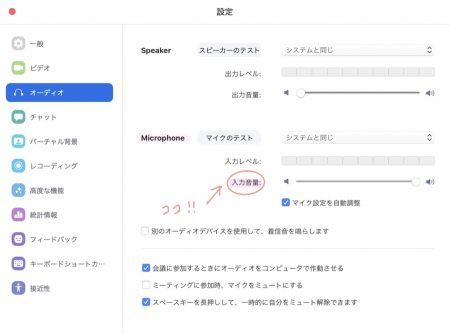
デフォルトだと「マイク設定を自動調整」がオンになっていて、ちょうどいいボリュームになるようにパソコンが調整してくれますので、特に気にする必要はありません。
でも、どうしても相手に声が遠いと言われた場合には、自動調整をオフにして手動で入力レベルを上げてみてくださいね。
(※その前に、相手の方のスピーカーの音量が最大になっていることを確認を忘れずに!←意外とうっかりあるあるです。笑)

スマホからの参加だと、残念ながら、パソコンのような細かい設定はできません。
マイク内蔵のイヤフォンやヘッドセットを使って(iphoneだと購入時にイヤフォン必ずついてくるのでほとんどの方が持っていますね!)マイクと口元の距離を近づけると、音声がクリアになります。
以下の商品たちは、日々zoomをフル活用されているPC周辺機器に詳しい方から、おすすめだよ!と教えてもらった商品ですが、こういったものを使うと、確実に音声の環境が良くなります。
(写真をクリックするとアマゾンの商品ページに飛びます)
他にもマイク単体でしたら、比較的安価で接続が簡単だそうです。
(写真をクリックするとアマゾンの商品ページに飛びます)
ですが、こういったアイテムを使わない場合は…
スマホに近づいて話す。自宅の場合はもう少し大きな声を出す!しかないのかも?!^^;
参考にしてみてくださいね。
私はZOOMの専門家ではなく、あくまでも日常的にZOOM活用してビジネスをしている一人として、持っている知識をシェアするというスタンスでここに書いています。その点は予めご了承くださいね。





